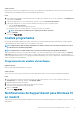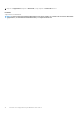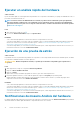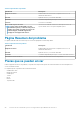Users Guide
Ejecutar un análisis rápido del hardware
Sobre esta tarea
Ejecute un análisis rápido en el sistema para detectar problemas en los componentes de hardware, por ejemplo, la unidad de disco duro, el
procesador, el módulo de memoria, etc.
NOTA: Si no tiene derechos de administrador en el sistema, no podrá crear una solicitud de soporte para problemas
detectados durante el análisis. Para crear solicitud de soporte, debe iniciar sesión en el sistema como administrador.
Para obtener instrucciones para conocer el tipo de cuenta de usuario, consulte la documentación del sistema operativo
en Microsoft.com/support.
Pasos
1. Abra SupportAssist y haga clic en la .
2. En el mosaico Análisis del hardware, haga clic en Ejecutar ahora.
Resultados
• Si no se detecta ningún problema, se muestra la notificación correspondiente en el mosaico.
• Si se detecta un problema y es necesario crear una solicitud de soporte, se muestra la página de detalles del problema. Para obtener
instrucciones acerca de cómo crear una solicitud de soporte, consulte Creación de una solicitud de soporte para un problema
detectado por SupportAssist para Windows 10 en modo S.
• Si se detecta un problema y no es necesario crear una solicitud de soporte, el título del problema se muestra sobre los mosaicos y se
muestra una notificación en el mosaico Análisis de hardware.
Ejecución de una prueba de estrés
Sobre esta tarea
La prueba de esfuerzo lo ayuda a detectar problemas en componentes como la tarjeta madre del sistema, las unidades ópticas, la cámara,
los componentes analizados durante un escaneo rápido, etc.
PRECAUCIÓN:
Durante una prueba de esfuerzo, es posible que vea destellos en la pantalla y que no pueda usar el
sistema.
Pasos
1. Abra SupportAssist y haga clic en la pestaña Solución de problemas.
2. Haga clic en Deseo analizar toda mi PC.
3. Haga clic en Iniciar.
Aparecerá un mensaje solicitándole que guarde sus archivos y que cierre todas las aplicaciones.
4. Después de guardar sus archivos y cerrar todas las aplicaciones, haga clic en Aceptar para ejecutar la prueba.
Durante la prueba, el nombre de la tarea que se está ejecutando se muestra sobre los mosaicos y el estado de progreso de la
exploración se muestra en el mosaico Análisis del hardware.
Resultados
• Si no se detecta ningún problema, se muestra la notificación correspondiente en el mosaico.
• Si se detecta un problema y es necesario crear una solicitud de soporte, se mostrará la página de detalles del problema. Para obtener
instrucciones acerca de cómo crear una solicitud de soporte, consulte Creación de una solicitud de soporte para un problema
detectado por SupportAssist para Windows 10 en modo S.
• Si se detecta un problema y no es necesario crear una solicitud de soporte, el título del problema se muestra sobre los mosaicos y se
muestra una notificación en el mosaico Análisis de hardware.
Notificaciones de mosaico Análisis del hardware
La siguiente tabla describe las diferentes notificaciones de estado que se muestran en el mosaico Análisis del hardware para problemas
detectados durante un análisis rápido del hardware o una prueba de esfuerzo en el sistema.
16
Análisis del hardware del sistema